Jak přidat obrázek alba do iTunes a hudby
Co vědět
- V Apple Music, iTunes 12 a iTunes 11: Vyberte Soubor > Knihovna > Získejte obal alba.
- Ve starších verzích iTunes: Přejděte na Pokročilý menu a vyberte Získejte obal alba.
- Případně: Stáhněte si obrázek obalu alba online, klikněte pravým tlačítkem na skladbu a vyberte Získat informace > Přidat umělecká díla nebo jít do Umělecké dílo tab.
Tento článek vysvětluje, jak přidat obrázek alba do iTunes a Apple Music. Pokyny platí pro iTunes 11 a vyšší na počítačích Mac nebo Windows PC, pokud není uvedeno jinak.
Jak používat iTunes k získání přebalu alba
Existují několik způsobů, jak získat obal alba, ale pomocí nástroje pro přidání obrázku alba zabudovaného do iTunes a Music je nejjednodušší. Vestavěný nástroj pro obal alba prohledá vaši hudební knihovnu a servery Apple. Když najde grafiku skladeb, které máte, bez ohledu na to, kde jste skladby původně získali, přidá je do vaší knihovny. Zde je návod, jak tento nástroj použít k získání obrázku alba v iTunes a Music.
Obal alba lze stáhnout pouze pomocí desktopové verze iTunes.
-
Proces závisí na programu, který používáte:
- V Hudbě a iTunes 12 a iTunes 11: Klikněte Soubor > Knihovna > Získejte obal alba.
- Ve starších verzích iTunes: Přejít na Pokročilý menu a klikněte Získejte obal alba.
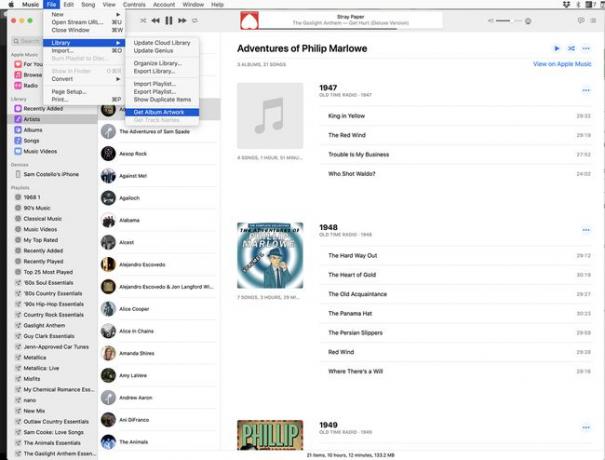
V některých verzích iTunes vás okno informuje, že musíte společnosti Apple odeslat informace o své knihovně, abyste získali obal alba, ale že Apple tyto informace neukládá. Tohle nejde obejít. Apple potřebuje vědět, jakou hudbu máte, aby vám poslal umění. Pokud chcete pokračovat, vyberte Získejte obal alba.
-
V aplikaci Hudba se pomocí stavového řádku v levém dolním rohu dozvíte, o jaký program jde Zpracování grafiky alba. Najeďte myší tam a klikněte na i ikonou, aby se zobrazilo okno, kde uvidíte svůj pokrok.
V některých verzích zobrazuje stavové okno v horní části iTunes lištu průběhu, když prohledává vaši knihovnu a stahuje alba a stahuje správnou grafiku z iTunes. V ostatních vyberte Okno menu a vyberte si Aktivita sledovat pokrok.

Jak dlouho proces trvá, závisí na tom, kolik hudby je třeba naskenovat, ale počítejte s tím, že strávíte alespoň několik minut. Umění se automaticky stáhne, zařadí do kategorií a přidá do správných skladeb.
-
Když iTunes dokončí vyhledávání obrázku alba a importuje dostupný obrázek, zobrazí se zpráva se seznamem alb, pro která Music nebo iTunes nemohly najít nebo přidat žádné obal alba. Chcete-li získat obrázky alb pro tyto skladby nebo alba, použijte jinou metodu.

Pokud použijete iTunes Match nebo Apple Music, umění se přidá automaticky.

Jak zobrazit obal alba v iTunes a Music
Chcete-li zobrazit obal alba, který jste přidali (nebo již máte):
- V Music a iTunes 11 a novějších, při přehrávání skladby se obrázek alba zobrazí v zobrazeních Naposledy přidané, Interpreti a Alba nebo na liště v horní části okna.

- V iTunes 10 a starších verzích, obrázek se zobrazí v okně obrázku alba v levém dolním rohu okna iTunes. Pokud není k dispozici, klikněte na tlačítko, které vypadá jako pole se šipkou vlevo dole.
V iTunes 10 a starších můžete také použít Cover Flow k zobrazení kresby. Chcete-li svou knihovnu iTunes zobrazit pomocí Cover Flow, klikněte na čtvrté tlačítko v pravém horním rohu vedle pole Hledat. Procházejte pomocí myši nebo kláves se šipkami prezentaci své knihovny iTunes podle přebalu. Některá alba budou mít grafiku a jiná ne.
Jak přidat obal alba z webu do iTunes a hudby
Chcete-li přidat přebal alba k albům, která si Music nebo iTunes nestáhly, postupujte takto:
Najděte obrázek na obalu alba online. Chcete-li najít vhodné obrázky, přejděte na webové stránky kapely, webové stránky jejího nahrávacího vydavatelství, Google obrázky, nebo Amazonka.
-
Až najdete požadovaný obrázek, stáhněte si jej do počítače. Jak to uděláte, závisí na prohlížeči, který používáte, ale ve většině případů klikněte na obrázek pravým tlačítkem a vyberte možnost stažení.
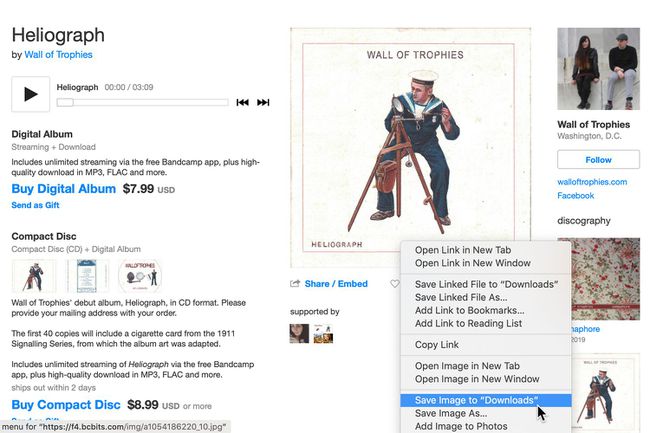
Otevřete aplikaci Hudba nebo iTunes a najděte skladbu nebo album, které patří ke stažené kresbě.
-
Klikněte pravým tlačítkem na skladbu, která postrádá obrázek alba, a vyberte Získat informace. Nebo stiskněte Příkaz+já na Mac nebo Řízení+já na PC a otevřete informační obrazovku.

-
Přejít na Umělecké dílo kartu a přetáhněte stažené umění do okna. V aplikaci Hudba a iTunes 12 klikněte na Přidat umělecká díla a vyberte soubor na pevném disku.
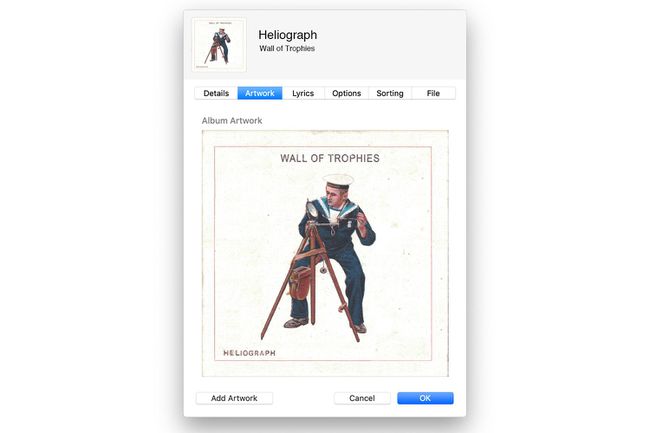
-
Klikněte OKa Hudba nebo iTunes přidají k písni nový obrázek.

Jak přidat umění z webu do všech skladeb v albu
Přidání obrázku alba k více než jedné skladbě současně probíhá stejným způsobem jako přidání k jedné skladbě, ale musíte otevřít album a vybrat všechny skladby na albu (stiskněte Příkaz+A na Mac nebo Řízení+A na PC), klikněte pravým tlačítkem na libovolnou skladbu a vyberte Získat informace pro otevření informační obrazovky.
Vybrat Umělecké dílo a přetáhněte obrázek do prostoru pro obrázek alba nebo klikněte Přidat umělecká díla. Když kliknete OK, Hudba nebo iTunes aktualizují všechny vybrané skladby pomocí nového umění.
Pokud mnoho vašich skladeb potřebuje obal alba, vyzkoušejte nástroj třetí strany, který proces zautomatizuje. Podívejte se na to nejlepší bezplatné stahování obalů pro digitální hudbu.
Jak přidat obrázek alba do hudby na starších iPodech
Získání obrázku alba na některých starších iPodech vyžaduje další krok, který není nutný na novějších zařízeních iPhone, iPad a iPod touch.
Synchronizujte svůj iPod, přejděte na Hudba a vyberte Zobrazte obal alba na vašem iPodu zaškrtávací políčko. Při přehrávání skladeb na vašem iPodu se zobrazí obal alba.

Pokud tuto možnost při synchronizaci iPodu nevidíte, nepotřebujete ji pro své zařízení. Obálka alba se přidá automaticky.
